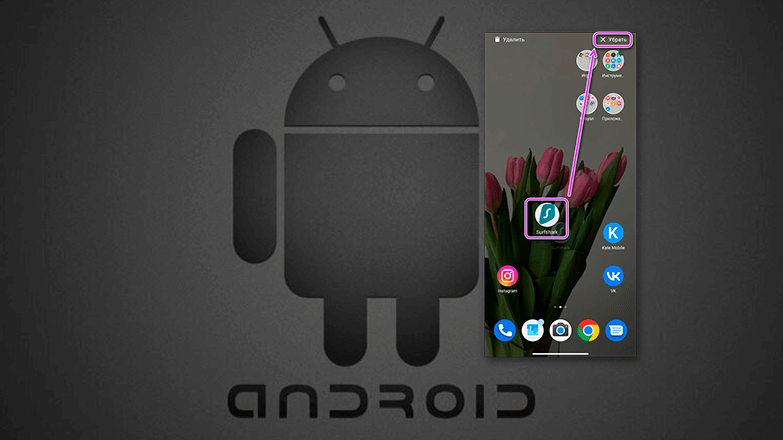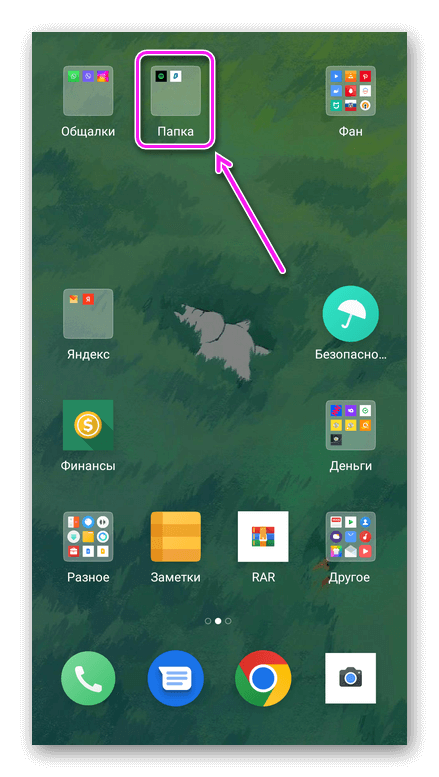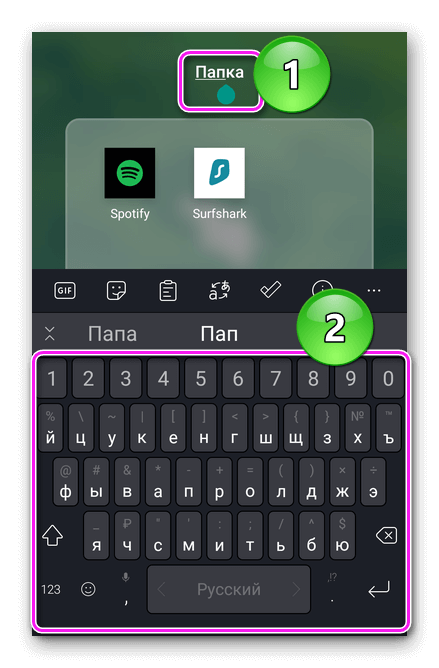Как удалить иконку с рабочего стола на Android
Как удалить иконку с рабочего стола Андроид – убрать ее с главного экрана, перенести в папку или скрыть от сторонних глаз. Подходящий вариант зависит от функциональности прошивки, установленной на устройстве.
Как убрать иконку
Рассмотрим каждый доступный способ, как на Андроид убрать иконку с рабочего стола, чтобы сделать его чище.
Убрать с рабочего стола
В зависимости от прошивки, ярлыки могут одновременно размещаться на основном экране и в дополнительном меню. Если в устройстве предусмотрено второе:
- Зажмите палец на иконе ПО.
- Перенесите его на плашку «Убрать» или выберите соответствующий пункт в появившемся контекстном меню.
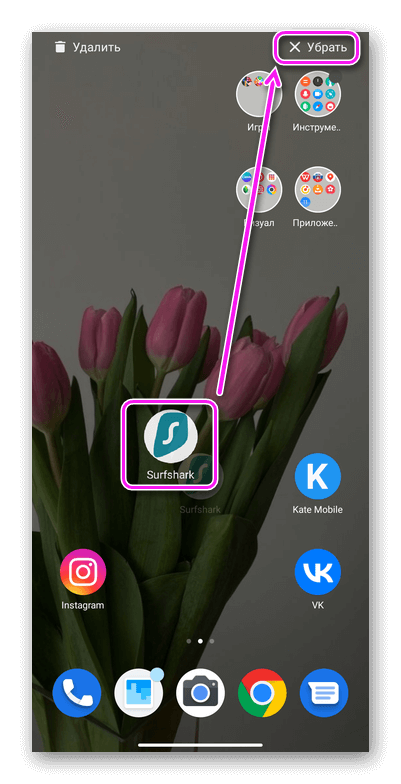
Перенос в «Корзину» приведет к полному удалению софта из памяти устройства.
Создать папку
Ярлык останется на рабочем окне, но будет объединен с другими приложениями, которые занимают место:
- Удерживайте палец на софте. Переместите его на иконку другого ПО.
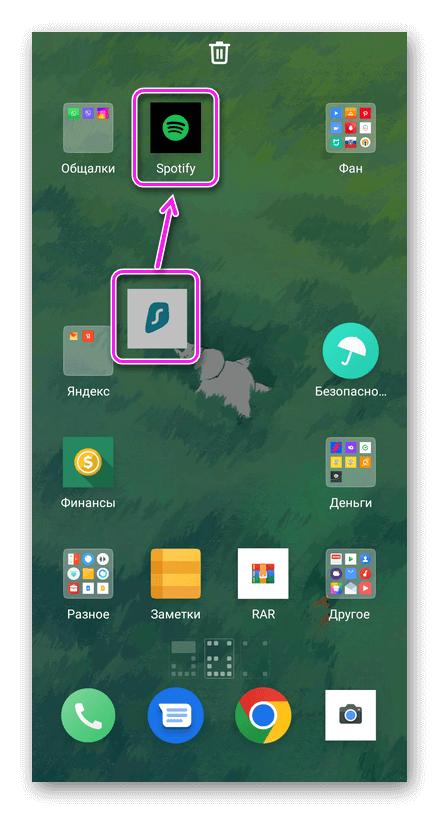
- Папка будет создана автоматически. Откройте директиву, чтобы ее переименовать.
Разбивайте папки по категориям: игры, онлайн-банкинг, Google и подобное.
Переместить на новый экран
Еще один способ замаскировать редко используемое ПО:
- Удерживая палец на программе, перемещайте его до упора вправо.
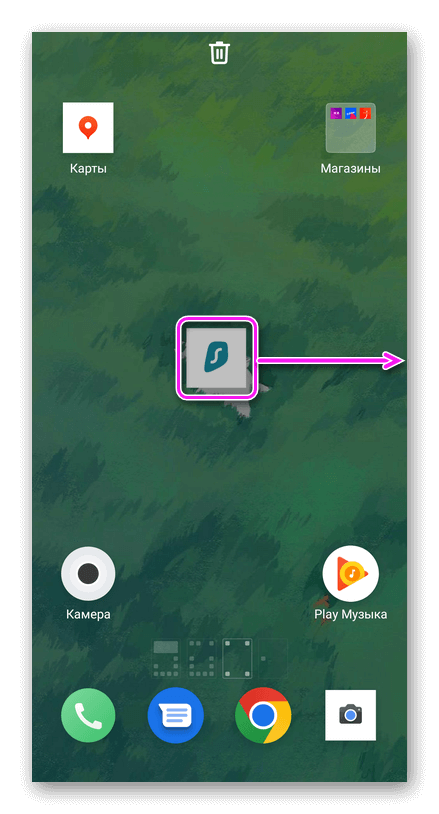
- Автоматически будет создан еще один экран.
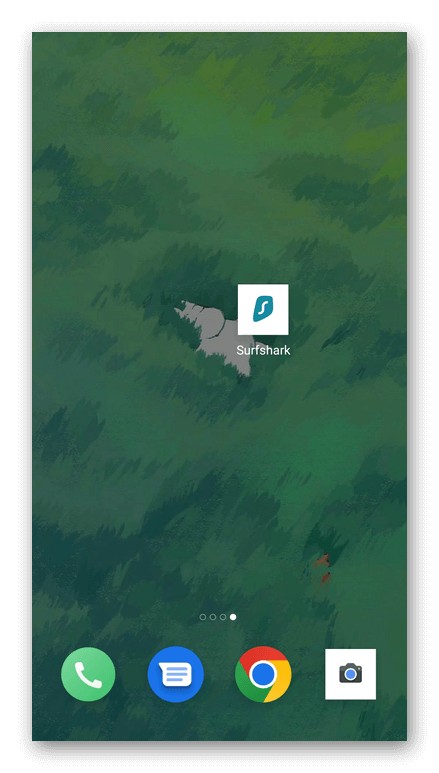
Количество экранов бывает ограничено 3-5 пространствами.
Скрыть приложение
Этой теме посвящен отдельный материал – находится по этой ссылке. Поэтому, пройдемся коротко, как с экрана телефона удалить ненужные значки скрыв их от чужих глаз. Прежде чем пытаться спрятать онлайн-банкинг или соцсети, попробуйте провести эту операцию на ненужном софте:
- Скачайте «Calculator Vault : App Hider».
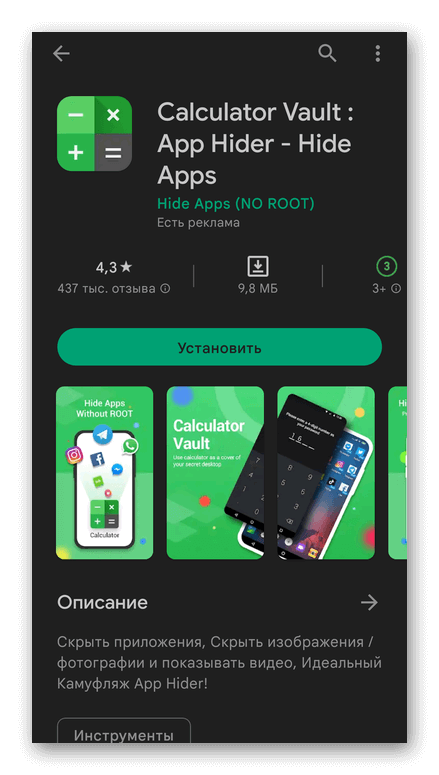
- После первого запуска, придумайте пароль для доступа к скрытому ПО и/или разрешите получать к ним доступ с использованием сканера отпечатка пальцев.
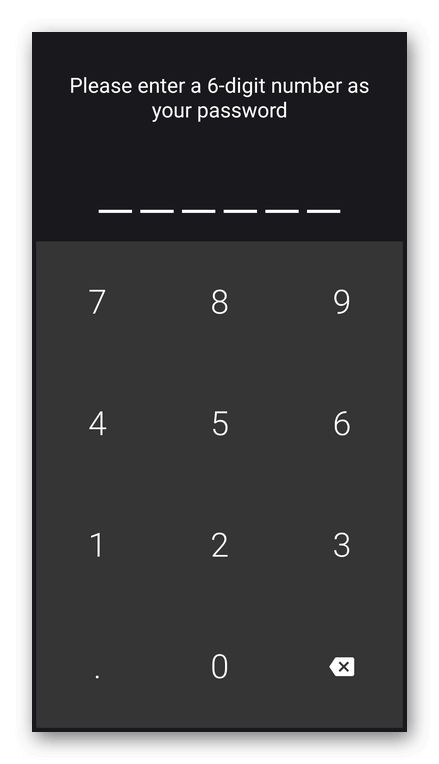
- Войдите в софт с использованием кода. Тапните по клавише с обозначением «+».
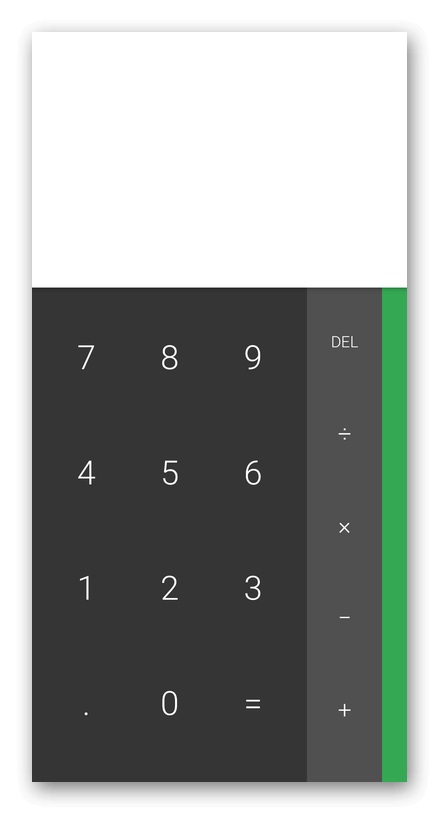
- Выберите программу из списка. Следом жмите по «Import (Hide / Dual)».
- После создания значка ПО внутри софта, щелкните по нему второй раз и выберите «Hide» и следом согласитесь провести «Uninstall».
- Запустите программу.
Если возникают проблемы с запуском, значит телефон не поддерживает запуск ПО в скрытом режиме.
Не на всех смартфонах разрешено убрать значки приложений, что обусловлено особенностями их оболочки.